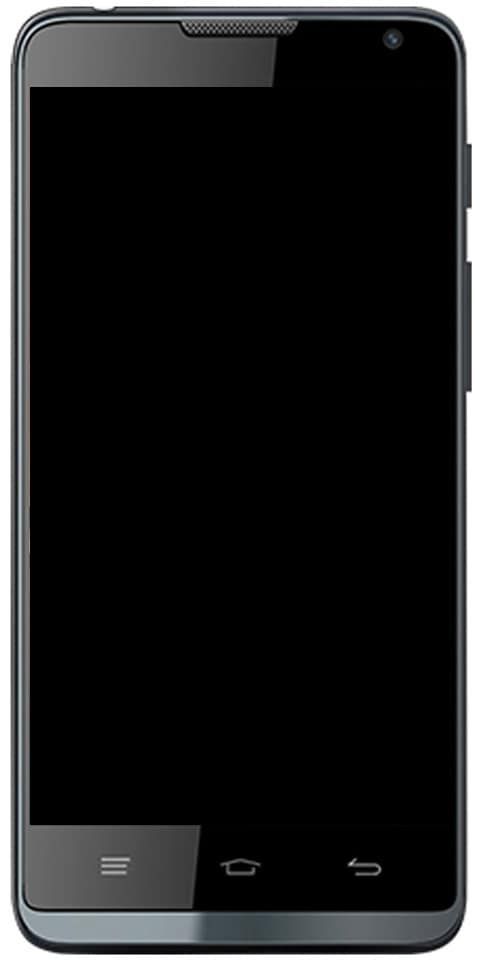Jak opravit „Chcete-li použít nástroj Obnovení systému, musíte určit

Nastane čas, kdy chcete provést operaci Obnovení systému. Někdy však můžete čelit chybě - Chcete-li použít nástroj Obnovení systému, musíte určit, kterou instalaci systému Windows chcete obnovit . K chybě však dochází z důvodu poškozených souborů v systému, které tuto chybu způsobily. Z důvodu této chyby nemůžete provést obnovení systému a může být obtížné ji dále posunout.
Existují případy, kdy se vám při spuštění této chyby nedaří spustit. Tato příručka poskytuje opravy této chyby. Nejprve tedy zkontrolujte, jaké jsou příčiny chyby: Chcete-li použít nástroj Obnovení systému, musíte určit, které z nich Okna instalace k obnovení
- Možná by mohly mít vaše dřívější akce poškozené systémové soubory a může způsobit tuto chybu.
- BCD se používá k uložení všech dat - to může být Korupce BCD
Viz také: Jak opravit chybu zásady diagnostiky hostitele služby
Kroky k opravě chyby: „Chcete-li použít nástroj Obnovení systému, musíte určit, kterou instalaci systému Windows chcete obnovit“

Pokud se zobrazí chybová zpráva „Chcete-li použít nástroj Obnovení systému, musíte určit, kterou instalaci systému Windows chcete obnovit“, nemusíte se trápit zde, jsou opravy, které musíte zkusit vyřešit tuto chybu:
- Spusťte SFC offline
- Spusťte nástroj DISM a opravte poškozený obraz systému
- Opravte poškození BCD
- Spusťte automatickou opravu při spuštění
- Použijte prostředí Windows Recovery Environment
- Zkuste provést Obnovení systému pomocí příkazového řádku v pokročilých možnostech spuštění
Spusťte SFC offline
Jak jsem již zmínil, v případě poškození systémových souborů se snažíme spustit nástroj Kontrola systémových souborů offline. Zde je způsob, jak to udělat:
Postupně zadejte následující příkazy, abyste poznali svoji počítačovou jednotku.
Cd / Dir
Při prohlížení Uživatelé složka, pak je to disk vašeho systému. Pokud ne, můžete jednoduše upravit jednotku po zadání abecedy vašeho svazku jako D :.
Poté zadejte do příkazového řádku následující příkaz (zde C je vaše systémová jednotka),
sfc /scannow /offbootdir=C: /offwindir=C:Windows
Kroky opakujte jeden po druhém, jak bylo uvedeno výše. Chcete více způsobů, jak opravit chybu „Chcete-li použít nástroj Obnovení systému, musíte určit, kterou instalaci systému Windows chcete obnovit“? Přejděte níže!
Viz také: Jak opravit chybu Windows. Time.windows.com
Spusťte nástroj DISM a opravte poškozený obraz systému
Zde bychom chtěli zkontrolovat stav systému, tj. Chtěli bychom zkontrolovat systémové soubory a integritu služby Windows. Můžete to udělat pomocí nástroje Deployment Image Servicing and Management. Chcete-li spustit DISM, přejděte na příkazový řádek a zadejte následující příkaz
DISM / Obrázek: C: Windows / Cleanup-Image / RestoreHealth / Zdroj: C: Windows WinSxS
Tady, C: je objem systému.
Pokud dojde k chybě, přidejte Windows USB od DVD a zadejte následující příkaz:
DISM / Image: C: Windows / Cleanup-Image / RestoreHealth / Source:esd:E:SourcesInstall.esd:1 / limitaccess
Tady JE: je vaše jednotka DVD nebo USB a můžete ji jednoduše vyměnit, pokud zobrazuje jinou abecedu.
V některých případech, install.esd bylo by install.wim. V mnoha případech byste ale měli změnit a zadat následující příkaz:
DISM / Image: C: Windows / Cleanup-Image / RestoreHealth / Source:wim:E:SourcesInstall.wim / limitaccess
Postupně proveďte kroky, jak již bylo zmíněno dříve, a zkontrolujte, zda to může vyřešit vaši chybu.
Opravte poškození BCD
Bootrec.exe je vestavěný nástroj příkazového řádku. Můžete jej použít k opravě problémů souvisejících se spuštěním a spuštěním systému Windows. Tento nástroj bychom použili ke skenování počítače a opravili problémy se spuštěním.
Před provedením následujících příkazů se ujistěte, že je do vašeho počítače přidáno zaváděcí DVD nebo USB. Pokud chcete opravit BCD, přejděte na příkazový řádek a zadejte následující příkazy jeden po druhém -
Bootrec /Fixmbr Bootrec /FixBoot
Výše uvedené příkazy by měly být výstupem Operace byla úspěšně dokončena. Pokud to nezkusíte znovu.
pak pro opětovné sestavení BCD zadejte následující příkaz,
Bootrec /RebuildBCD
Chcete více způsobů, jak opravit chybu „Chcete-li použít nástroj Obnovení systému, musíte určit, kterou instalaci systému Windows chcete obnovit“? Přejděte níže!
Spusťte automatickou opravu při spuštění
Pokud výše uvedená oprava není spolehlivá, můžete zkusit provést automatickou opravu.
- Spusťte počítač z instalačního média, klepněte na Opravit počítač a přejděte do prostředí Windows Recovery Environment.
- Poté vyberte Odstraňte problém > Pokročilé možnosti > Oprava při spuštění pokračovat.
Poté vyřeší problémy s problémy. Po dokončení restartujte počítač a zkontrolujte, zda byl problém vyřešen nebo ne. Pokud ne, přejděte na jinou metodu.
Viz také: Jak mohu vyřešit problém s chybou VPN 720 - návod
Použijte WRE (Windows Recovery Environment)
Pokud jste vyzkoušeli všechny výše uvedené metody, je to poslední způsob, jak chybu vyřešit. Jednoduše proveďte opravu systému Windows a použijte bootovací USB nebo DVD na Windows.
může ipad hrát mkv
Přidejte zaváděcí DVD nebo USB, nabootujte jej a vyberte Oprav si počítač .
Pokud čelíte problémům, postupujte podle níže uvedených kroků:
- Vložte jednotku DVD a proveďte tvrdý reset počítače.
- Když se zobrazí logo výrobce, stiskněte klávesu pro vstup do prostředí Windows Recovery Environment (např. Stiskněte F2 pro uživatele Dell).
- Nyní pod Firmware UEFI nastavení, upravte Spouštěcí sekvence na Jednotka DVD a Restartujte.
- Po restartování počítače vyberte pořadí zavádění a proveďte příslušné úpravy.
Pokuste se provést Obnovení systému v Pokročilých možnostech spuštění
Jelikož nemůžete spustit počítač se systémem Windows 10, zkuste znovu spustit nástroj Obnovení systému v Rozšířených možnostech spuštění.
- Spusťte počítač na obrazovce Rozšířené možnosti spuštění.
- Odtud pak uvidíte některé možnosti řešení, když se nemůžete efektivně přihlásit do Windows.
- Nyní zvolte Poradce při potížích> Pokročilé možnosti> Příkazový řádek.
- Poté vstup exe / OFFLINE: C: Windows a stisknutím klávesy Enter spusťte příkaz, který spustí proces Obnovení systému.
Poznámka: Chcete nahradit C pomocí jednotky, kde je umístěna instalace systému Windows.
Výše uvedená řešení by měla vyřešit. Chcete-li použít nástroj Obnovení systému, musíte určit, která instalace systému Windows se při obnovení systému zobrazí s chybou obnovení. Alternativně, pokud máte mnoho dalších problémů souvisejících se systémem, které vyžadují řešení v počítači se systémem Windows 10. Existuje však oprava jedním klepnutím známá jako Restoro, kterou se můžete pokusit vyřešit. Tento program je základním nástrojem, který dokáže opravit poškozené registry a optimalizovat celkový výkon vašeho systému. Spíše než to, může vyčistit váš počítač od všech nevyžádaných nebo poškozených souborů, které vám pomohou odstranit všechny nežádoucí soubory z vašeho počítače.
Dále;
Proveďte úplné prohledání systému pomocí aplikace Restoro. Postupujte podle následujících pokynů.
- Zapněte počítač. Pokud je již zapnuto, pak restartovat to.
- Poté BIOS Zobrazí se obrazovka, ale když se místo toho objeví Windows, restartujte počítač a zkuste to znovu. Když jste na obrazovce systému BIOS, zkuste úder opakovat F8 poté, co tak učiní Pokročilá možnost zobrazit nahoru.
- Pro navigaci v Pokročilá možnost jednoduše použijte klávesy se šipkami a vyberte Bezpečný Režim se sítí poté stiskněte klávesu Enter.
- Nyní Windows načte Bezpečný Režim se sítí.
- Stiskněte a podržte obě R klíč a Klíč Windows.
- Pokud je provedeno správně, Windows Run Box zobrazí se.
- Zadejte adresu URL v dialogovém okně Spustit a poté klikněte na Enter nebo klepněte na OK.
- Poté program úspěšně stáhne. Počkejte, až se stahování dokončí, a poté spusťte spouštěč, abyste program úspěšně nainstalovali.
- Po úspěšném dokončení instalace spusťte nástroj Restoro a proveďte úplnou kontrolu systému.
- Po dokončení skenování klepněte na ikonu Opravte, vyčistěte a optimalizujte nyní knoflík .
Závěr:
Na závěr tento článek představil, co by mohlo způsobit problém při použití obnovení systému, musíte určit, kterou instalaci systému Windows obnovit a jak ji vyřešit. Pokud se setkáte se stejným problémem, zkuste to vyřešit pomocí těchto metod. Pokud je to užitečné, sdílejte je se svými přáteli. Čeká také na vaši cennou zpětnou vazbu!
Přečtěte si také: